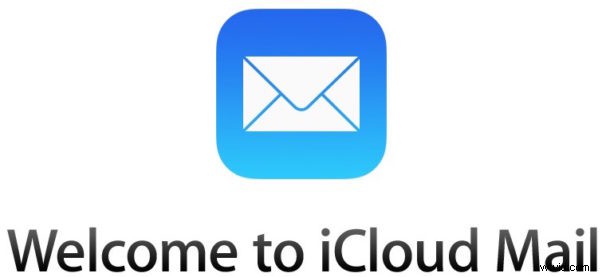
Si vous avez créé un identifiant Apple basé sur votre propre adresse e-mail unique et que vous l'utilisez pour vous connecter à iCloud et à d'autres services Apple, vous avez peut-être manqué la partie où vous pouvez créer une nouvelle adresse e-mail distincte @icloud.com. Ne vous inquiétez pas cependant, si vous décidez de créer une nouvelle adresse e-mail @icloud.com distincte pour vous identifier avec votre identifiant Apple, vous pouvez le faire facilement, comme nous le démontrerons dans cette procédure pas à pas.
Évidemment, si votre identifiant Apple est déjà associé à une adresse e-mail @icloud.com, vous n'aurez pas besoin de le faire. Ceci est exclusivement destiné aux personnes qui utilisent une adresse e-mail distincte pour se connecter avec iCloud et Apple ID, peut-être une adresse @gmail ou @yahoo, mais qui souhaitent créer une nouvelle adresse e-mail distincte pour une raison quelconque - peut-être pour des connexions plus faciles, pour des services Web, pour l'utiliser comme adresse e-mail personnelle ou privée, pour n'importe quoi. Cela créera une nouvelle adresse e-mail @icloud.com, mais pas une adresse e-mail @me.com ou @mac.com, qui ne sont plus disponibles.
Nous allons vous montrer comment créer une nouvelle adresse e-mail @iCloud.com à partir de Mac OS X, iPhone, iPad et iPod touch. Une fois créé et associé à l'identifiant Apple, il est facile de l'activer et de l'utiliser sur tout autre appareil associé.
Comment créer une nouvelle adresse e-mail @iCloud à partir d'un Mac
- Allez dans le menu Pomme et choisissez "Préférences Système"
- Sélectionnez "Identifiant Apple" ou "iCloud" (ou "Comptes Internet")
- Cochez la case à côté de "Mail" pour l'activer (cela sera toujours décoché si vous n'avez pas encore d'adresse e-mail iCloud.com)
- Entrez l'adresse e-mail iCloud souhaitée à réclamer et cliquez sur "OK" - ceci est permanent et vous ne pouvez pas modifier l'adresse après en avoir créé une, elle est liée à l'identifiant Apple, alors choisissez judicieusement
- Confirmez que vous souhaitez créer l'adresse e-mail sélectionnée en cliquant sur "Créer"
- Fermer les Préférences Système
- Lancez l'application Mail sous Mac OS X et la nouvelle adresse e-mail "[email protected]" aura été créée et ajoutée à l'application Mail ; vous recevrez un e-mail de bienvenue l'indiquant
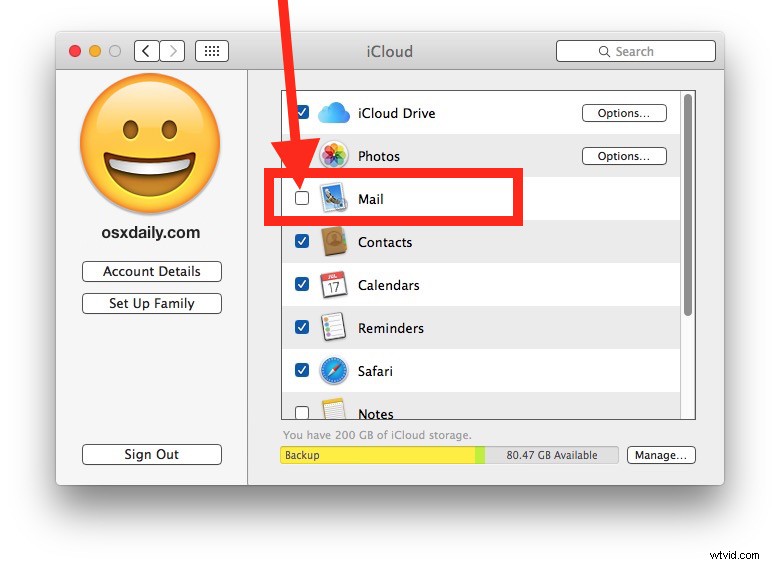
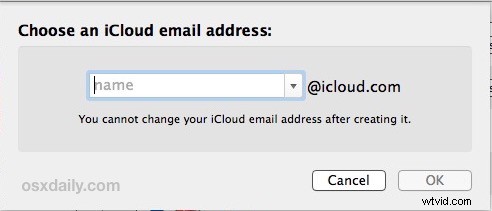
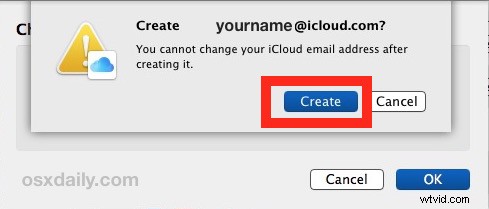
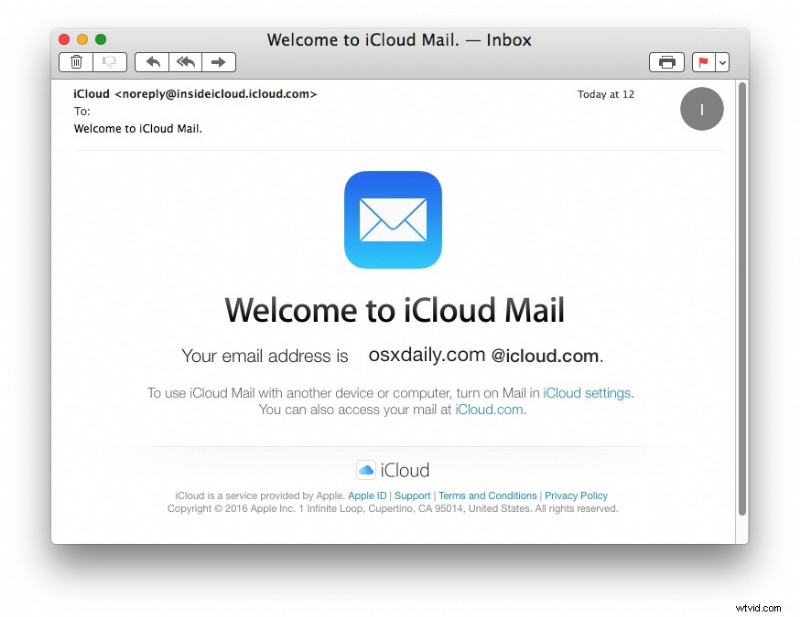
Vous obtiendrez également sous peu une fenêtre contextuelle système dans Mac OS X demandant « Ajouter [email protected] pour iMessage et FaceTime ? » pour lequel vous devriez probablement choisir "oui" si vous souhaitez associer l'e-mail iCloud.com nouvellement créé à l'identifiant Apple, offrant une autre option pour que les contacts vous contactent via iMessage et FaceTime.
Cela peut être utile si vous avez modifié l'identifiant Apple sur un Mac ou sur un iPhone ou un iPad et que vous souhaitez créer une nouvelle adresse e-mail spécialement pour cela.
Comment créer une adresse e-mail @iCloud depuis un iPhone ou un iPad
- Ouvrez l'application "Paramètres" et accédez à votre identifiant Apple (ou "iCloud")
- Localisez le commutateur pour "Mail" et basculez-le sur la position ON - cela sera OFF si vous n'avez pas encore d'adresse e-mail iCloud.com
- Entrez l'adresse e-mail pour créer "[email protected]" et choisissez "OK" et confirmez que vous souhaitez créer la nouvelle adresse e-mail iCloud
- Accédez à l'application Mail pour trouver la nouvelle configuration d'adresse iCloud et un e-mail de confirmation d'Apple
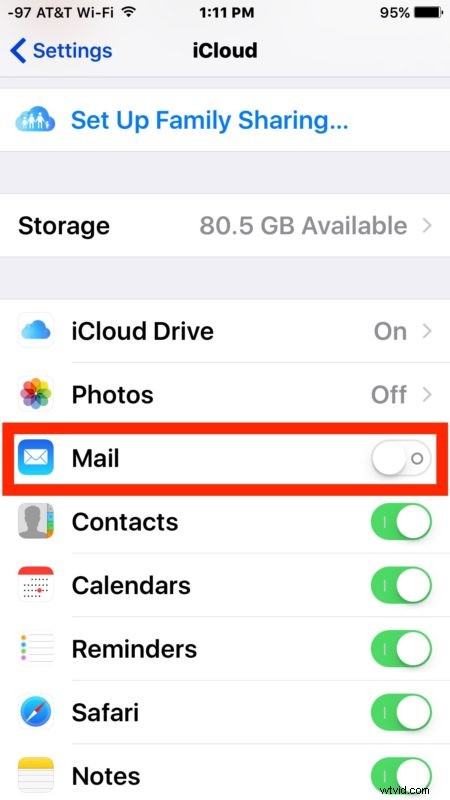
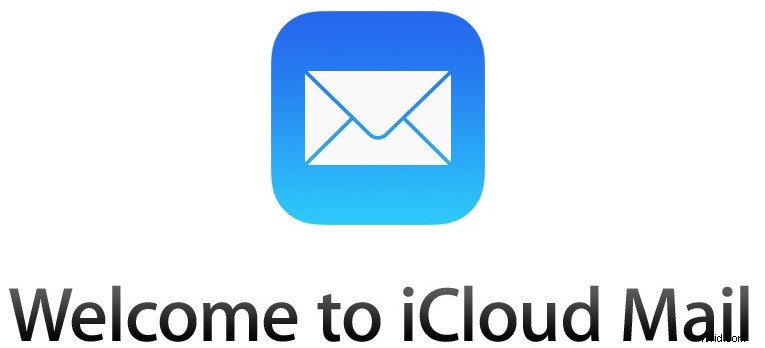
iOS affichera un message contextuel demandant d'ajouter votre nouvelle adresse e-mail à FaceTime et iMessage sur chaque appareil sur lequel l'identifiant Apple est enregistré, auquel vous devriez probablement choisir "Oui".
En supposant que vous utilisiez le même identifiant Apple sur plusieurs appareils, comme le font la plupart des utilisateurs, il vous suffit de créer l'adresse une seule fois, puis de l'activer simplement sur les autres via les paramètres de messagerie. En d'autres termes, si vous créez l'adresse e-mail sur un Mac, vous pouvez simplement l'activer sur l'appareil iOS en activant le commutateur "Mail", et vice versa. Vous pouvez également accéder à l'adresse e-mail @icloud.com depuis le site Web iCloud.
Et maintenant, vous avez votre propre adresse e-mail @icloud.com, profitez-en ! Notez que vous ne pouvez plus créer une adresse e-mail @me.com MobileMe, mais si vous avez déjà une adresse e-mail @me.com, vous pouvez également créer une nouvelle adresse e-mail secondaire @icloud.com via la méthode décrite ci-dessus.
